Table des matières
L'erreur suivante est apparue sur l'ordinateur d'un client lorsque nous avons essayé de désinstaller un méchant programme nommé " SavingsBullFilter " (ou " SavingsBull ") : " Il y a un problème avec ce paquetage Windows Installer. Une DLL nécessaire à la réalisation de cette installation n'a pas pu être exécutée. Contactez votre personnel d'assistance ou le vendeur du paquetage".
L'erreur est probablement apparue parce que l'installation du programme a été corrompue ou après avoir effectué une procédure de nettoyage de logiciels malveillants sur le même ordinateur, sans l'avoir préalablement désinstallé de Windows. Pour cette raison, nous avons réinstallé le programme indésirable afin d'essayer de le désinstaller à nouveau à partir du Panneau de configuration de Windows (Ajout/Suppression de programmes). Mais l'erreur " Le paquet Windows Installer..DLL n'a pas pu être exécuté. "Après quelques tests, nous avons finalement trouvé la solution suivante pour contourner le message " Le package Windows Installer..DLL n'a pas pu être exécuté " problème :

Comment résoudre l'erreur "Windows Installer package problem...DLL required" lorsque vous essayez de désinstaller un programme de votre ordinateur
Étape 1 : téléchargez l'outil d'installation et de désinstallation de Windows de Microsoft.
1. Naviguez vers le lien suivant : https://support.microsoft.com/mats/program_install_and_uninstall/
2a. Cliquez sur " Advanced-Download pour être exécuté sur un ordinateur différent ou déconnecté L'option "...
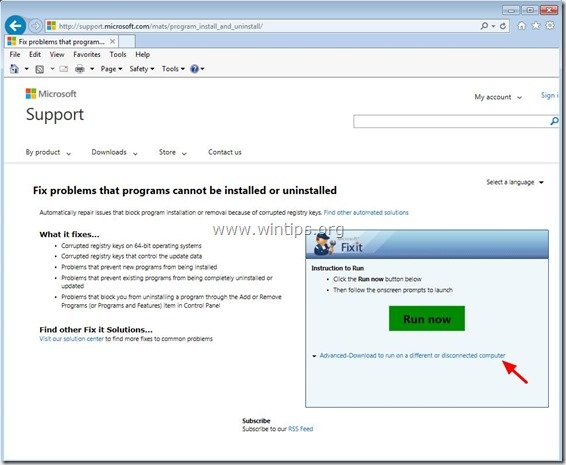
... et c lécher le " Télécharger bouton ".
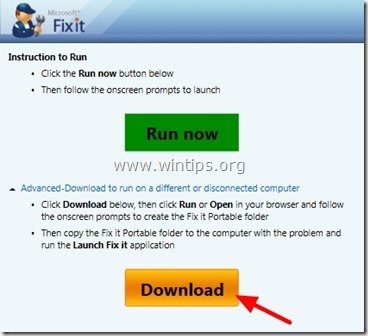
3. Lorsqu'on vous le demande, cliquez sur " Exécuter ”.
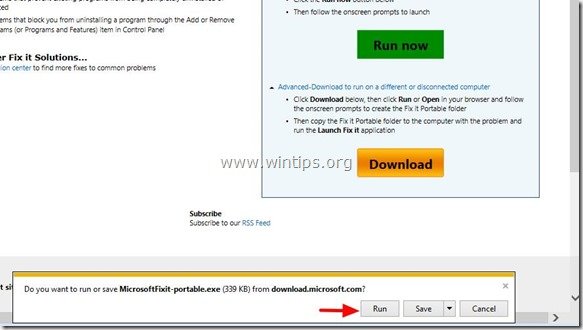
4. “ Accepter " le contrat de licence.
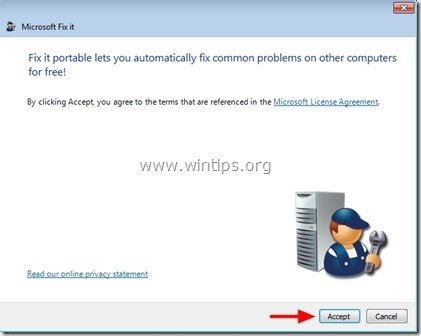
5. Cliquez sur le bouton " Parcourir "afin de choisir où " Fixer le portable L'utilitaire " sera sauvegardé.
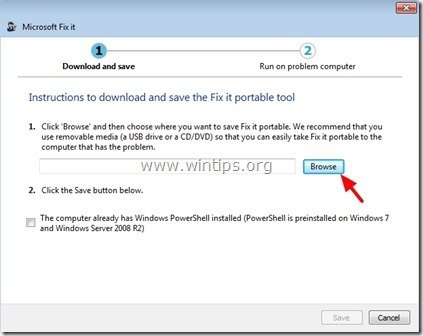
6. Indiquez un emplacement (par exemple, votre site Web). Bureau ) pour sauvegarder le " Fixer le portable "et appuyez sur " OK ”
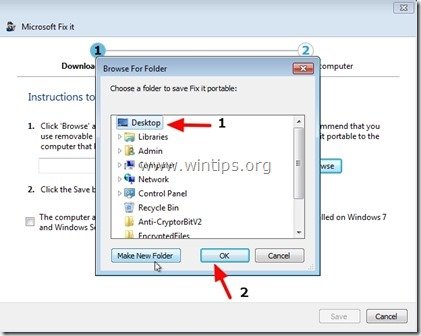
7. Au " Télécharger et sauvegarder "Appuyez sur la touche " Sauvez bouton ".
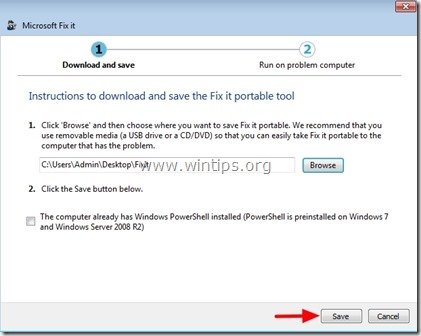
8. Attendez que " Microsoft Fix portable "L'outil est téléchargé et enregistré sur votre ordinateur.

9. Enfin, lisez les instructions sur la façon d'utiliser la " Fixer le portable "et appuyez sur le bouton " Finition bouton ".

Étape 2. Comment utiliser l'outil "Fix it portable" pour contourner l'erreur de désinstallation "Windows Installer package DLL".
1. Naviguez jusqu'à l'emplacement où vous avez enregistré le fichier " Fixer le portable "(par exemple, votre " Desktop" ) et ouvrez le " Fixer le portable dossier ".
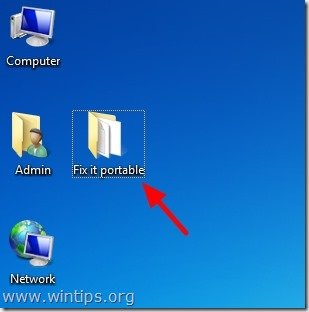
2. double-cliquez sur pour fonctionner au " Lancer Réparer Application ".

{Presse " Oui " au " Contrôle des comptes utilisateurs (UAC) "Message d'avertissement si demandé.}
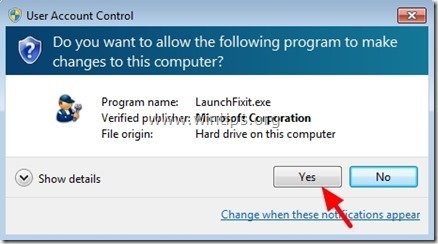
3. Sur le premier écran, cliquez sur le bouton " Installer ou mettre à niveau des logiciels ou du matériel L'option "...

4 ... puis faites défiler la fenêtre vers le bas et appuyez sur le bouton " ... ". Run Now" à côté de " Résoudre les problèmes liés à l'impossibilité d'installer ou de désinstaller des programmes. Option de dépannage ".
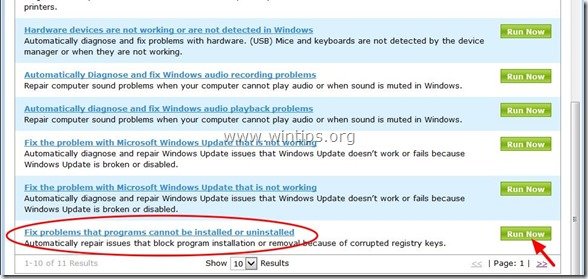
5. Sur le premier écran, cliquez sur le bouton " Détecter les problèmes et appliquer les correctifs pour moi (Recommandé) option ".
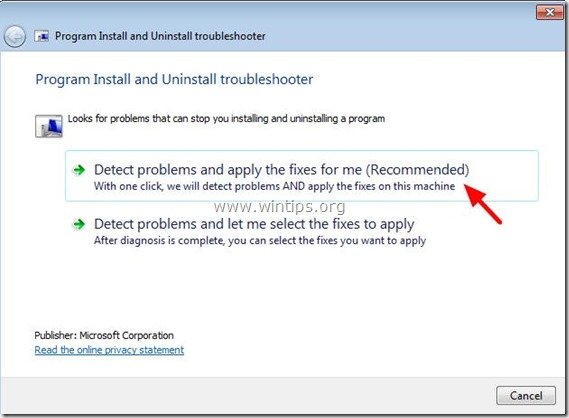
6. Choisissez l'option " Désinstallation de option ".
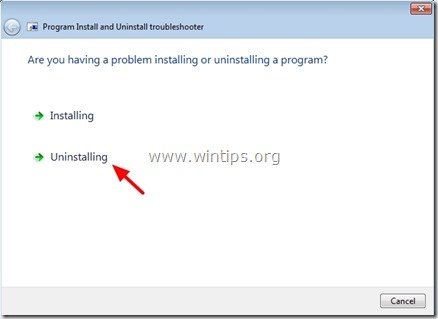
7. Sélectionnez le programme indésirable que vous voulez désinstaller (par exemple " Filtre d'épargne "dans notre exemple) et appuyez sur " Suivant ”.
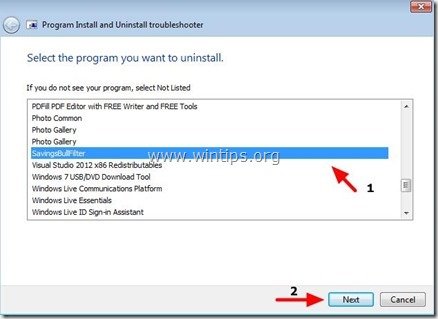
8. Appuyez sur la touche " Oui, essayez de désinstaller "et attendez que " Fixer le portable "Cet outil résout votre problème.


9. Au " Le dépannage est terminé Dans l'écran "Fix", vérifiez le "Fix status" (par exemple, Fixed), puis appuyez sur le bouton "". Suivant bouton ".
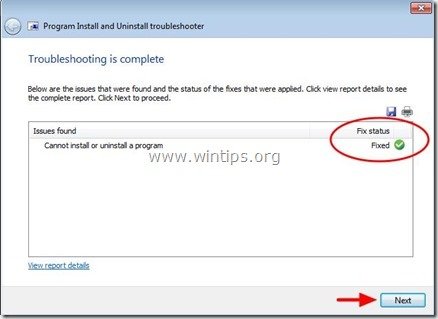
10. Dans la dernière fenêtre, vérifiez la case " Oui, le problème a été résolu "et choisissez "Suivant".
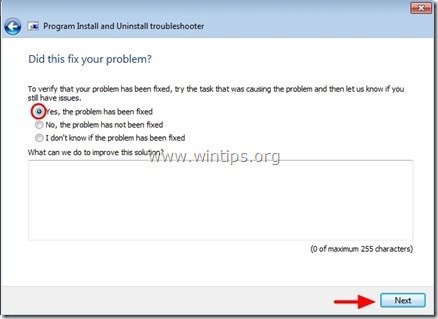
10. Fermer le " Installation du programme et désinstallation de troubleshooter " utilitaire.
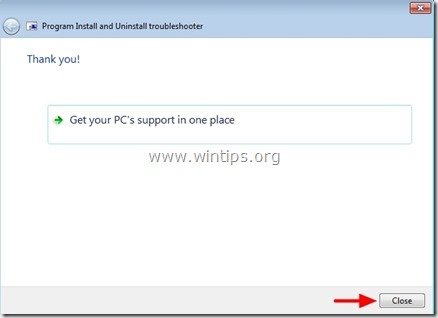
11. Enfin, naviguez vers " Ajout/Suppression de programmes "(Programmes et fonctionnalités) dans votre panneau de configuration pour vous assurer que le programme indésirable ne figure plus dans la liste des programmes installés.
Avis* : Si le programme indésirable continue d'apparaître dans la liste des programmes, sélectionnez-le et appuyez sur le bouton " ". Désinstaller "Normalement (cette fois), le processus de désinstallation devrait se terminer sans erreur.
C'est tout.

Andy Davis
Blog d'un administrateur système sur Windows





